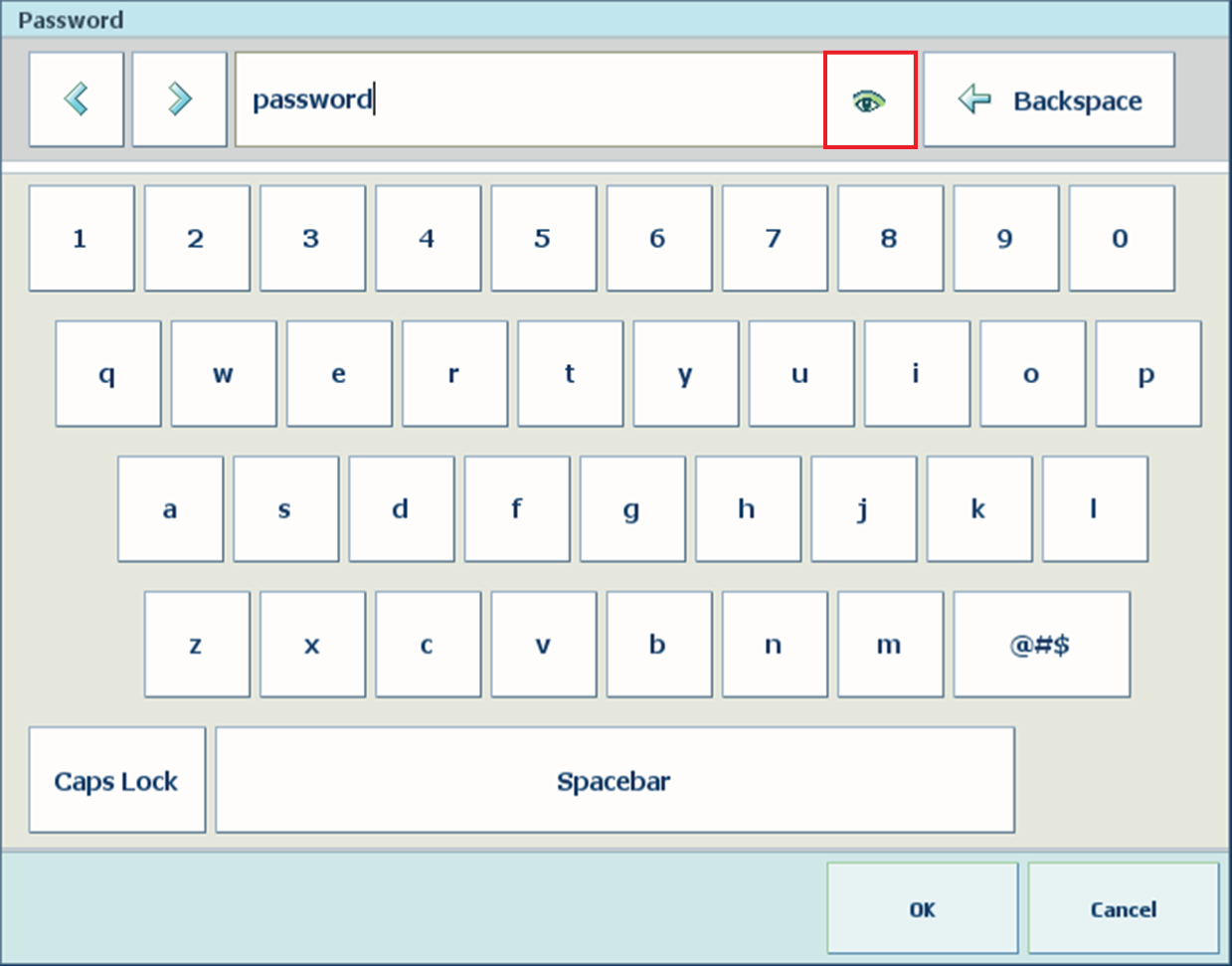Depende da definição Settings Editor se os utilizadores têm permissão para visualizar e alterar as opções do painel de controlo sem autenticação do utilizador.
Depende da definição Settings Editor se os utilizadores têm permissão para visualizar o Settings Editor sem autenticação do utilizador. Quando for possível visualizar o Settings Editor sem iniciar sessão, o nome Visitor é apresentado.

Quando utilizar uma conta de utilizador definida na fábrica, pode selecionar a conta de utilizador a partir de uma lista.
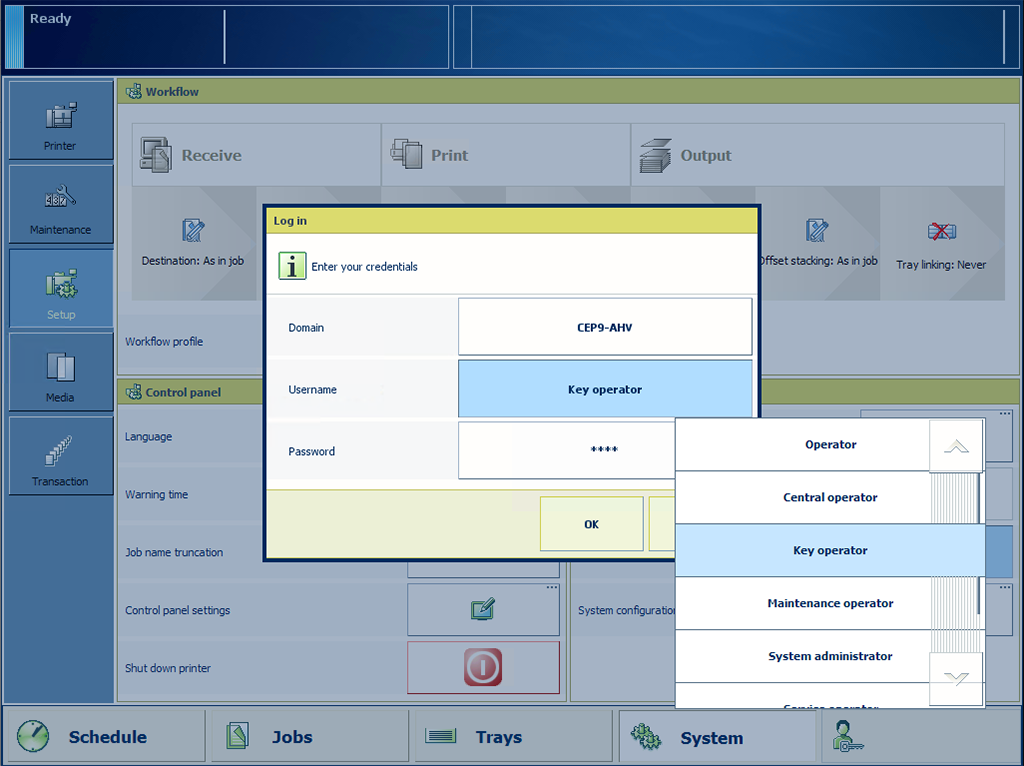
Quando a lista pendente [Domínio] for apresentada, selecione o nome do anfitrião ou endereço IP da impressora.
Os domínios são definidos pelo administrador de sistema.
Selecione a conta de utilizador definida na fábrica a partir da lista pendente [Nome de utilizador].
Introduza a palavra-passe.
Toque ou clique em [OK].
É apresentado o nome da conta de utilizador.

Quando utilizar uma conta de utilizador personalizada, é necessário iniciar sessão com um nome de utilizador.
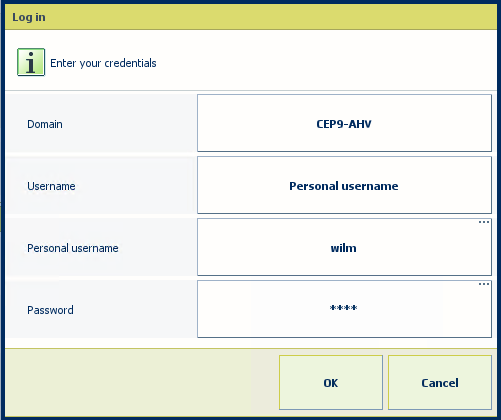
Quando a lista pendente [Domínio] for apresentada, selecione o nome do anfitrião ou endereço IP da impressora.
Os domínios são definidos pelo administrador de sistema.
Selecione [Nome de utilizador pessoal] na lista pendente [Nome de utilizador].
Introduza o seu nome de utilizador no campo [Nome de utilizador pessoal].
Introduza a sua palavra-passe no campo [Palavra-passe].
Toque ou clique em [OK].
Após um início de sessão bem sucedido, o nome da sua conta de utilizador é apresentado.

A sua organização pode usar cartões PKI ou NFC Smart Card para identificar utilizadores da impressora. Um único Smart Card pode ser usado para a autenticação de uma ou mais contas de utilizador. As credenciais de conta de utilizador são configuradas num servidor de diretório LDAP.
Insira o seu PKI Smart Card no leitor anexado à impressora.
Mantenha o seu NFC Smart Card junto ao leitor anexado à impressora.
Selecione o nome de utilizador, caso um Smart Card esteja configurado para várias contas de utilizador.
Introduza a palavra-passe ou o PIN no campo [Palavra-passe], se for necessário.
Toque em [OK].
Após um início de sessão bem sucedido, o nome da sua conta de utilizador é apresentado.

O campo de palavra-passe onde insere a sua palavra-passe oculta os carateres à medida que os escreve. Toque no símbolo de olho no campo de texto para ver e verificar os caracteres introduzidos.